Nhờ kích hoạt chế độ nền tối trên Chrome, giao diện của trình duyệt web sẽ chuyển sang tông màu dễ chịu hơn, qua đó làm giảm kích thích ở mắt cho những người thường xuyên hay liên tục phải nhìn màn hình trong thời gian dài, đồng thời đây cũng là thủ thuật đơn giản giúp tiết kiệm pin cho thiết bị.
Chế độ Dark Mode hay chế độ nền tối được cho phép chuyển giao diện từ bảng màu sáng sang bảng màu tối hơn. Không chỉ tăng tính thẩm mỹ, chế độ này cũng giúp máy tính tiết kiệm điện năng, làm dịu mắt khi bạn sử dụng trong thời gian dài.
Cách kích hoạt chế độ Dark Mode trên Chrome
Chế độ này đang nhận được rất nhiều sự quan tâm của người dùng và cũng được các hãng công nghệ cập nhật trên sản phẩm của mình. Hiện nay, bạn đã có thể kích hoạt Dark Mode trên Youtube, Messenger, Windows,... bằng cách tinh chỉnh mục cài đặt có sẵn.
Riêng với Google, hãng cũng đã cập nhật thử nghiệm chế độ nền tối cho Chrome 78 trong chế độ của nhà phát triển. Người dùng thông thường muốn trải nghiệm tính năng này có thể tham khảo cách kích hoạt chế độ nền tối trên Chrome mà Taimienphi thực hiện ngay sau đây.
Hướng dẫn kích hoạt chế độ nền tối trên Chrome
Như vừa chia sẻ, chế độ Dark Mode mới được thử nghiệm trên Chrome. Vì vậy, người dùng phiên bản cũ hơn cần tải và cập nhật Chrome phiên bản mới nhất để có thể sử dụng. Nếu chưa biết cần tải phần mềm ở đâu, bạn có thể tham khảo liên kết được Taimienphi chia sẻ ngay bên dưới.
- Tải trình duyệt Chrome tại đây: Download trình duyệt Chrome
Sau khi đã hoàn thành cài đặt cập nhật, bạn tiếp tục thực hiện các thao tác hướng dẫn.
Bước 1: Mở trình duyệt Chrome trên máy tính;
Bước 2: Bạn copy và nhập dòng lệnh sau vào Thanh địa chỉ của trình duyệt chrome://flags/#enable-force-dark ;
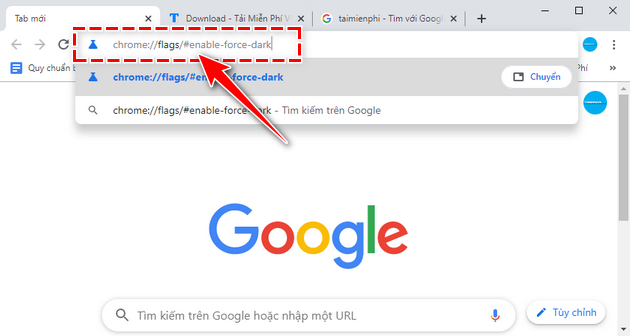
Bước 3: Trong màn hình mới, bạn sẽ thấy mục Force Dark Mode for Web Contents đang được tô vàng. Bạn nhấn vào Hộp thoại tùy chọn ở bên cạnh, chọn Enabled .

Bước 4: Một hộp thoại thông báo sẽ xuất hiện ở bên dưới màn hình. Bạn nhấn Relaunch để khởi động lại Chrome và áp dụng chế độ nền tối;

Vậy là bạn đã kích hoạt chế độ nền tối trên Chrome thành công, lúc này giao diện của trình duyệt chế độ sẽ hiển thị như hình minh họa dưới đây.

Bước 5: Để ngừng sử dụng chế độ Dark Mode trên Chrome, bạn vào lại nhập lại dòng lệnh chrome://flags/#enable-force-dark vào Thanh địa chỉ của trình duyệt. Nhấn Reset all to default và chọn Relaunch để khôi phục lại tất cả cài đặt về mặc định;

https://thuthuat.taimienphi.vn/cach-hoat-che-do-nen-toi-dark-mode-tren-chrome-53868n.aspx
Trải qua 5 bước hướng dẫn, Taimienphi đã trình bày và mô tả chi tiết các thao tác cần thiết để kích hoạt chế độ nền tối trên Chrome. Hy vọng thông thủ thuật nhỏ này sẽ giúp máy tính tiết kiệm pin hơn và mắt bạn cũng dễ chịu hơn khi phải liên tục làm việc trong thời dài với trình duyệt. Ngoài ra, các bạn tham khảo cách chặn cookie trên trình duyệt Chrome tại đây.